word打开方式怎么设置默认 Word文档默认打开方式设置方法
在日常办公中,我们经常会使用到Word文档进行文字处理,但是有时候我们可能会遇到打开Word文档的默认方式不是我们想要的情况。那么如何设置Word文档的默认打开方式呢?通过简单的操作,我们就可以轻松地设置Word文档的默认打开方式,让我们的工作更加高效和便捷。接下来让我们一起来了解一下设置Word文档默认打开方式的方法吧。
具体步骤:
1.先在你的电脑中找到一个Word文档,如果我们直接打开这个文档的话,电脑直接以WPS office的方式打开。这是因为电脑默认的打开方式,如果我们要以microsoft office2010方式打开怎么设置呢?除了上面的方法之外,还有一种默认方式打开。
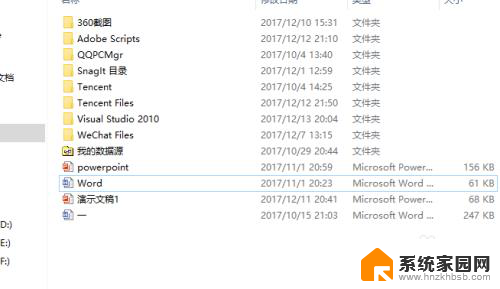
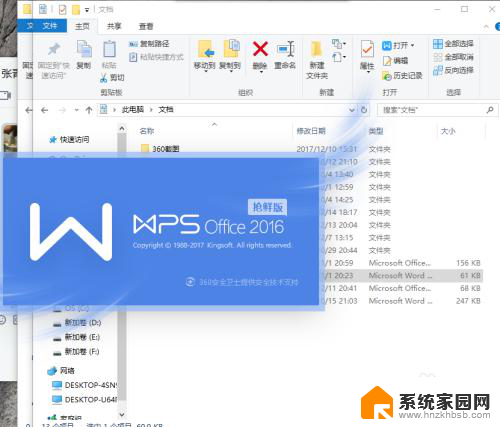
2.点击Word文档按右键,注意你不要打开文件,点击以后可以看到最下面有一个属性按键,点击属性进入Word文档设置。在常规的打开方式可以看到打开方式是WPS office,那么我们点击进行修改成microsoft office2010
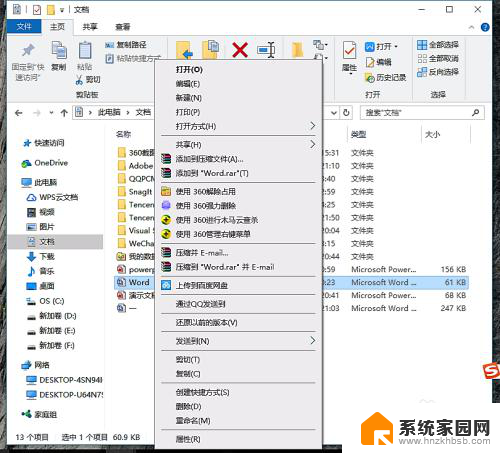
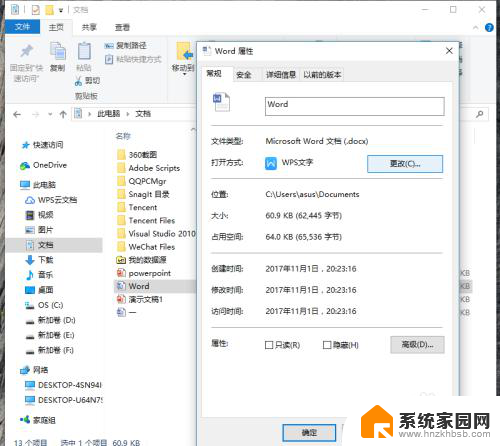
3.如图点击以后就会让你选择打开方式,因为我的电脑中只安装了WPS office,microsoft office2010两种方式的应用所以只能够改成microsoft office2010方式打开,如果你的电脑中还有其他的打开方式也可以进行设置的,选完以后就按确认后退出
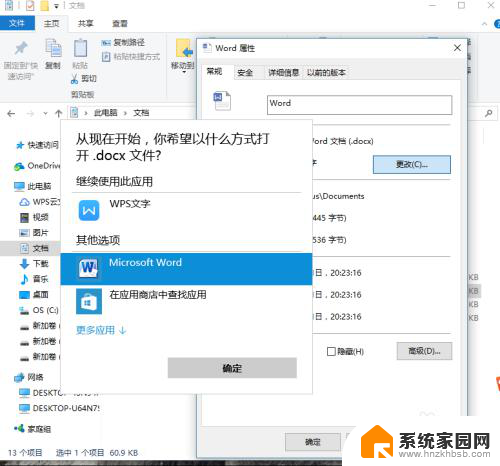
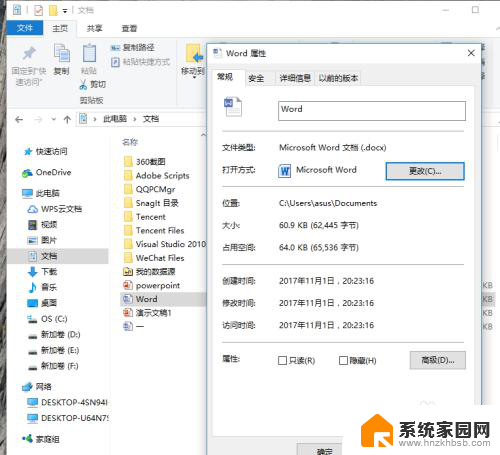
4.这个时候设置完成后再点击Word文件双击打开就行,如图这个时候就是以microsoft office2010默认打开,并且以后的Word文档都是以这种方式打开,像我excle也是在属性里面进行设置的。
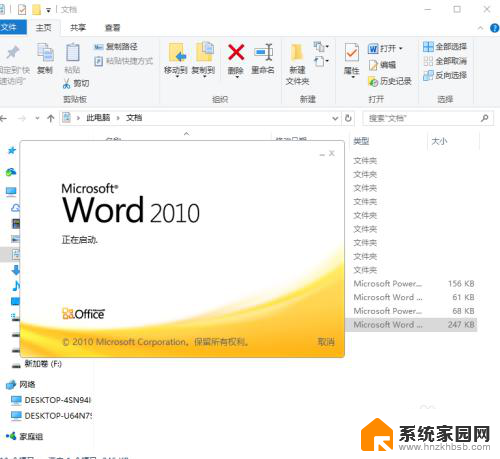
以上就是如何设置默认情况下以Word打开的全部内容的步骤,如果还有不清楚的用户,可以参考以上小编的操作步骤,希望对大家有所帮助。
word打开方式怎么设置默认 Word文档默认打开方式设置方法相关教程
- 默认文件打开方式设置 默认打开方式设置方法
- excel文件默认打开方式 Excel如何设置为默认打开方式
- word默认对齐方式是什么 Word默认对齐方式如何设置
- 怎么把文件打开方式变成默认设置 文件默认打开方式设置教程
- word如何设置默认格式 WORD文档如何将默认页边距设置
- 如何将excel添加到打开方式 设置Excel文件默认打开方式的步骤
- 怎么设置电脑默认用wps打开文件 WPS怎么设置为默认打开方式
- 微信文档打开默认方式怎么修改 微信文件默认打开方式修改教程
- 如何默认用word打开文档而不是wps 怎么让word文档不再默认使用wps打开
- 电脑怎么取消文档默认打开方式 电脑默认打开方式如何更改或取消
- 台式电脑连接hdmi 电脑连接显示器的HDMI线怎么插
- 电脑微信怎么在手机上退出登录 手机怎么退出电脑上的微信登录
- 打开检查作业 如何使用微信小程序检查作业
- 电脑突然要求激活windows 如何解决电脑激活Windows问题
- 电脑输入密码提示错误 电脑密码输入正确却提示密码错误
- 电脑哪个键关机 电脑关机的简便方法是什么
电脑教程推荐